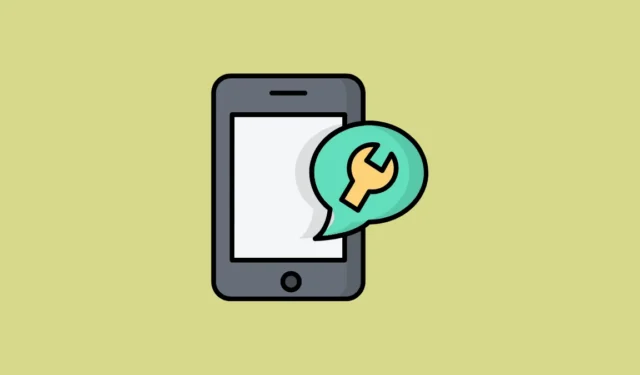
Sijainnin jakaminen ystävien tai perheenjäsenten kanssa iMessagen tai Find Myn kautta iPhonessa on erittäin kätevä vaihtoehto; se voi joskus olla jopa hengenpelastaja. Joten ymmärrettävästi ”Sijainti ei saatavilla” -ongelman näkeminen voi olla turhauttavaa. Saatat kohdata tämän virheen useista syistä. Sinun ei kuitenkaan tarvitse huolestua, sillä voit tehdä vianmäärityksen näiden korjausten avulla.
Käynnistä Find My/ Messages -sovellus uudelleen
Ennen kuin yrität tehdä monimutkaisia korjauksia tai otat mukaan toisen henkilön, jonka sijainnista saat virheilmoituksen, yritä käynnistää uudelleen sovellus, jossa saat virheen. Sulje Find My- tai Viestit-sovellus sovelluksenvaihtajasta ja avaa se uudelleen. Katso sitten, onko ongelma ratkaistu.
Käynnistä iPhone uudelleen
Toinen yksinkertainen korjaus, jota sinun ei pitäisi katsoa, on iPhonen uudelleenkäynnistys. Hyvä vanhanaikainen uudelleenkäynnistys voi ratkaista monet puhelimesi häiriöt, mukaan lukien tämän. Voit yrittää yksinkertaisesti käynnistää puhelimen uudelleen tai pakottaa käynnistämään sen uudelleen. molemmat toimivat samalla tavalla.
Jos nämä korjaukset eivät ratkaise tätä virhettä, on aika ottaa yhteys henkilöön, jonka sijainti ei ole saatavilla. Ensimmäiset kaksi asiaa, joita toisen henkilön tulee kokeilla, ovat myös yllä luetellut korjaukset. Jos ne eivät auta, siirry muihin tämän luettelon korjauksiin.
Tarkista matkapuhelin- tai Wi-Fi-yhteys
On mahdollista, että ystävälläsi tai perheenjäsenelläsi saattaa olla yhteysongelmia, ja tämä on syy tähän virheeseen. Pyydä heitä tarkistamaan Internet-yhteytensä. Voit ratkaista mahdolliset matkapuhelinyhteyteen liittyvät ongelmat pyytämällä heitä yrittämään ottaa lentokonetilan käyttöön ja poistaa sen käytöstä iPhonessa.
Tarkista Sijaintipalvelut
Toinen mahdollinen syy tähän virheeseen voi olla se, että sijaintipalvelut eivät ole käytössä toisen henkilön iPhonessa. Näin he voivat tarkistaa ja ottaa sijaintipalvelut käyttöön iPhoneissaan.
- Avaa Asetukset-sovellus.
- Siirry kohtaan Tietosuoja ja turvallisuus.
- Napauta yläreunassa olevaa Sijaintipalvelut-vaihtoehtoa.
- Varmista, että ’Location Services’ -kytkin on käytössä.
- Vieritä sitten alas ja varmista myös, että kyseisellä sovelluksella on pääsy sijaintiin. Esimerkiksi Find My -sovelluksen vieressä pitäisi olla ”Aina” tai ”Käytettäessä sovellusta”.
- Muussa tapauksessa avaa asetus ja vaihda käyttöoikeudeksi Sovellusta käytettäessä.
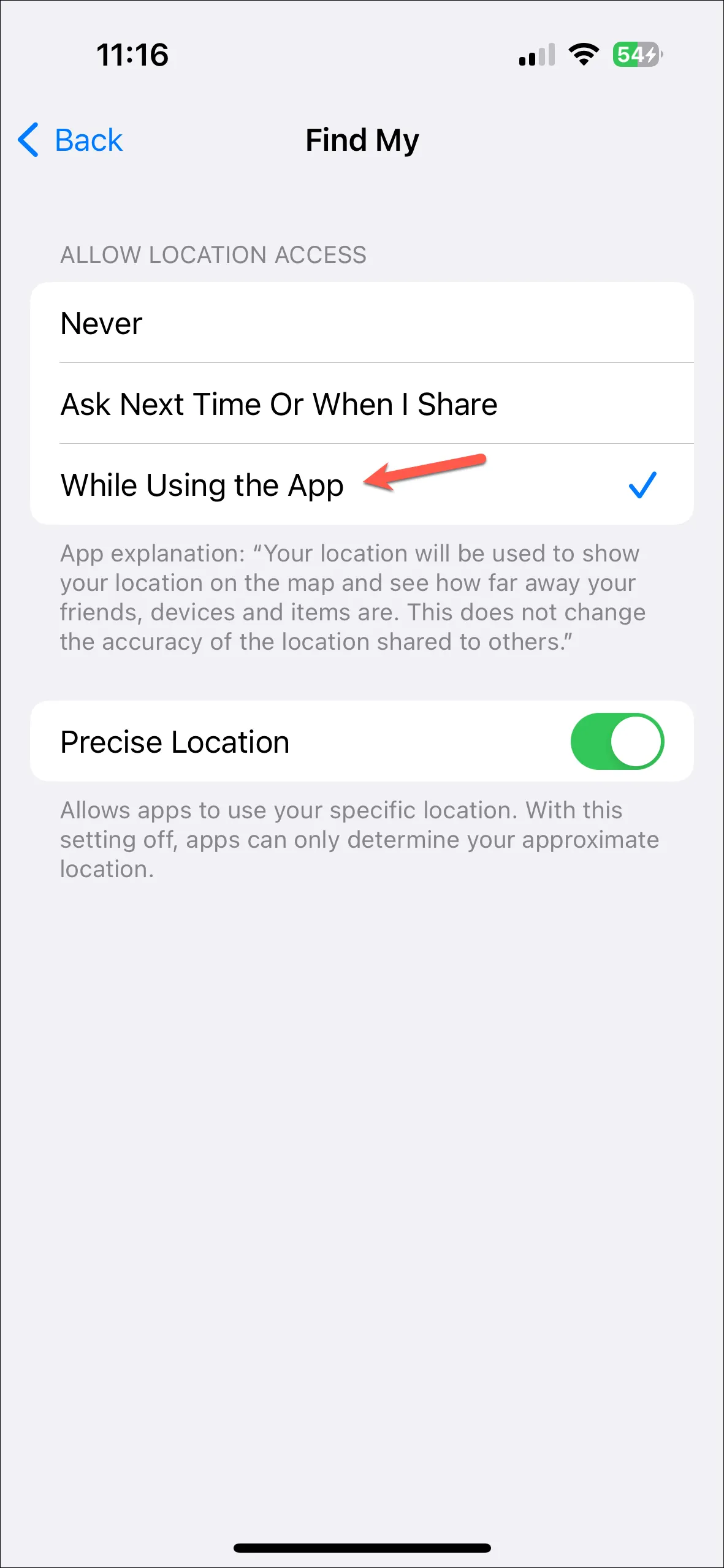
Tarkista päivämäärä- ja aika-asetukset
Vaikka tämä ei vaikuta liittyvältä, sen tiedetään ratkaisevan tämän ongelman monille käyttäjille. Päivämäärä ja aika -asetukset tulee asettaa automaattisesti ystäväsi iPhoneen. Näin he voivat tarkistaa tämän asetuksen.
- Avaa Asetukset-sovellus.
- Siirry Yleiset-asetuksiin.
- Napauta vaihtoehtoa ”Päivämäärä ja aika”.
- Ota käyttöön ”Aseta automaattisesti” -kytkin.
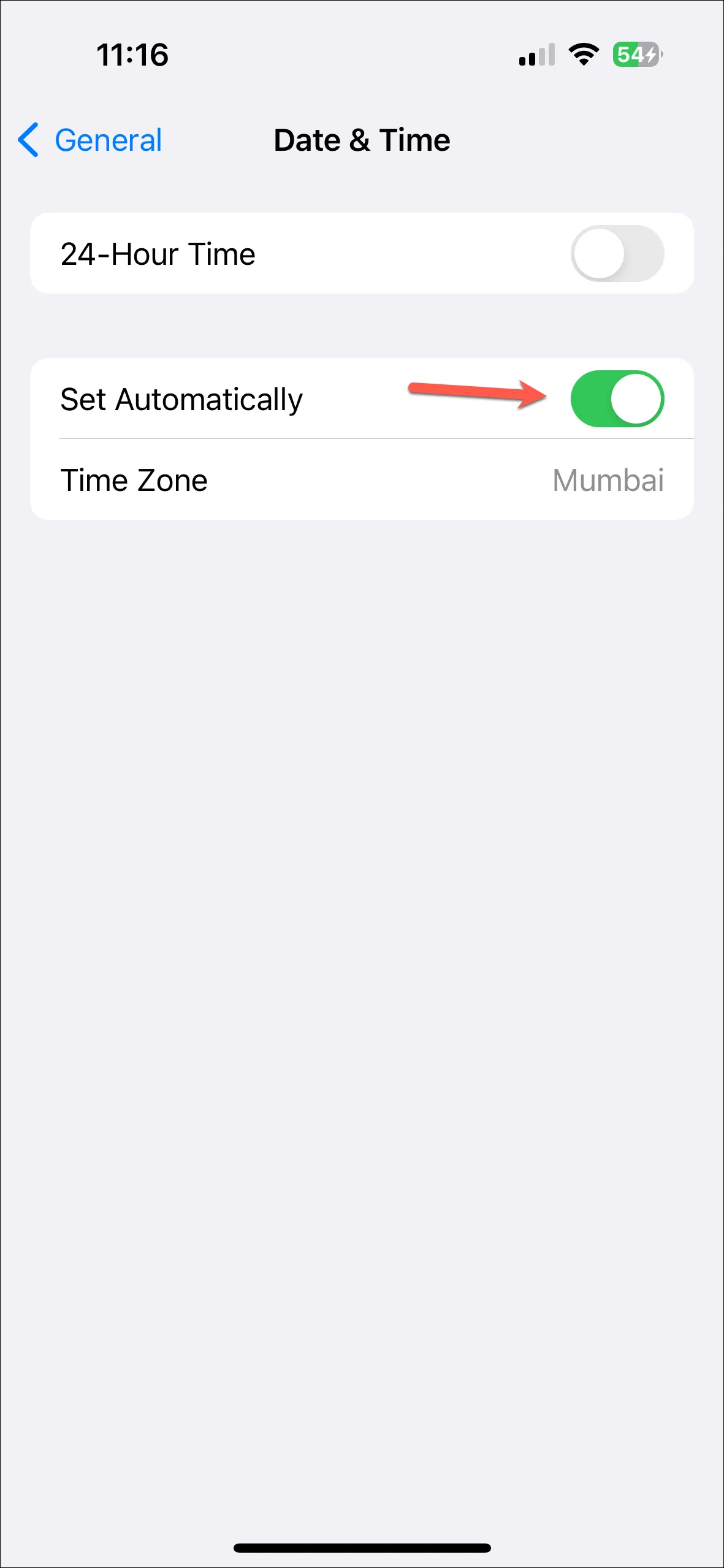
Poista käytöstä ja ota uudelleen käyttöön Jaa oma sijainti
Myös Jaa Oma sijainti -asetusten poistaminen käytöstä ja uudelleen käyttöön ottaminen voi auttaa tässä ongelmassa.
- Avaa Asetukset-sovellus.
- Napauta nimeäsi yläreunassa.
- Siirry kohtaan Find My.
- Sammuta Jaa sijaintini -kytkin.
- Odota muutama sekunti ja käynnistä se uudelleen.
Jaa sijainti uudelleen
Pyydä toista henkilöä jakamaan sijaintinsa uudelleen kyseisestä sovelluksesta.
Pyydä Find My -sovellusta jakamaan sijaintinsa seuraavasti:
- Avaa Find My -sovellus iPhonessa.
- Vaihda Ihmiset-välilehteen.
- Sinun pitäisi olla täällä niiden ihmisten luettelossa, joiden kanssa heidän sijaintinsa jaetaan. Jos et ole, no, siellä on kaikkien ongelmien lähde. Jos olet, pyydä häntä lopettamaan sijaintinsa jakaminen kanssasi kerran ja käynnistä ”Find My” uudelleen.
- Napauta sitten ’Aloita sijainnin jakaminen’ molemmissa tapauksissa.
- Etsi yhteystieto ja aloita sijainnin jakaminen napauttamalla Lähetä-painiketta.
- Valitse aika, jolloin sijainti on toisen henkilön käytettävissä.
Viestit-sovelluksessa voit jakaa sijainnin seuraavasti:
- Avaa iPhonen Viestit-sovellus ja siirry sen henkilön chattiin, jonka kanssa haluat jakaa sijaintisi.
- Napauta yläreunassa olevan henkilön nimeä.
- Napauta sitten ”Lopeta sijaintini jakaminen”.
- Sulje Viestit-sovellus sovelluksen vaihtajasta kerran. Avaa se uudelleen ja siirry samalle sivulle kuin aiemmin.
- Napauta sitten ’Jaa sijaintini’.
- Valitse kesto, jonka haluat jakaa sijainnin.
Tarkista, onko sijainti saatavilla sovelluksessa tämän jälkeen.
Palauta sijainti- ja yksityisyysasetukset
Jos mikään muu ei ole tähän mennessä auttanut, henkilön, jonka sijainti ei ole saatavilla, on nollattava sijainti- ja tietosuoja-asetukset. Huomaa, että tämä nollaa kaikkien sovellusten sijaintiasetukset ja palauttaa ne oletusasetuksiin. Sinun on annettava sovelluksille lupa käyttää sijaintiasi myöhemmin.
- Avaa Asetukset-sovellus ja siirry kohtaan ”Yleiset”.
- Vieritä alas ja napauta vaihtoehtoa ”Siirrä tai nollaa iPhone”.
- Napauta Nollaa-vaihtoehtoa.
- Valitse sitten ponnahdusikkunavaihtoehdoista Palauta sijainti ja yksityisyys.
- Anna iPhonesi salasana jatkaaksesi.
Sijaintiasetuksesi nollataan. Sinun on ehkä jaettava sijaintisi uudelleen Find My- tai Viestit-sovelluksesta.
Jos mikään yllä olevista ratkaisuista ei toimi, iPhonesi GPS:ssä tai muussa laitteistossa voi olla syvempi ongelma. Harkitse siinä tapauksessa Apple-tukeen ottamista. Mutta useimmissa tapauksissa yksi näistä ratkaisuista tekee työn.




Vastaa